WordPress Changez le nom de domaine de votre site webIl y a des avantages et des inconvénients, mais soyez prudent lorsque vous changez le nom de domaine d'un site WordPress déjà établi.
Cela dit, il y aura toujours des circonstances imprévues qui nécessiteront un changement de nom de domaine. Si vous devez changer de nom de domaine, la clé est la suivantePour que l'ensemble du processus se déroule correctement.
Changer l'URL principale de WordPress est en fait assez simple. Il suffit de modifier deux paramètres différents de WordPress, qui sont tous deux assez faciles à réaliser.
Dans cet article, nous allons voir comment changer un nom de domaine existant dans WordPress, et les mises en garde sont également mentionnées.
![Image[1] - Comment changer de nom de domaine dans WordPress ? Etapes et notes détaillées](http://gqxi.cn/wp-content/uploads/2024/12/20241204134620937-image.png)
préparation préliminaire
Avant de commencer à changer votre nom de domaine, faites les préparatifs suivants :
- Site de sauvegardeAvant de procéder à des modifications importantes, il convient d'effectuer un examen approfondi de la situation.Sauvegardez toujours votre site web(math.) genreY compris les bases de donnéesrépondre en chantantTous les documents. Vous pouvez utiliser des plugins tels queUpdraftPlusou une sauvegarde manuelle.
- Acheter un nouveau nom de domainePour plus d'informations, veuillez consulter le site web de l'Office de l'harmonisation dans le marché intérieur (OMPI) ou le site web de l'Office de l'harmonisation dans le marché intérieur (OMPI).
- Obtenir des privilèges administratifs pour l'ancien et le nouveau domaineVous devez pouvoir accéder aux paramètres DNS des deux domaines.
Comment changer mon nom de domaine dans WordPress ?
Alors, comment changer votre nom de domaine dans WordPress ? La procédure se résume à quelques étapes simples :
étape 1 : Modifier l'URL dans WordPress
La première étape consiste à modifier l'URL du site web directement dans WordPress. Cette étape requiert toutefois une certaine attention :Une fois les modifications enregistrées, le backend du site sera temporairement inaccessible jusqu'à ce que toutes les étapes soient terminées..
Connectez-vous au backend de WordPress et naviguez vers Réglages > Général Page :
Sur cette page, vous pouvez voir les paramètres globaux du site. Ce que nous devons modifier, c'est le champ Adresse de WordPress (URL) répondre en chantant Adresse du site (URL): Saisissez la nouvelle adresse du domaine dans ces deux champs et cliquez sur Enregistrer les modifications.
![Image [2] - Comment changer de nom de domaine dans WordPress ? Etapes et notes détaillées](http://gqxi.cn/wp-content/uploads/2024/12/20241204113236913-image.png)
Une fois cette étape terminée, le site web ne s'ouvrira pas, et des étapes ultérieures sont nécessaires pour résoudre le problème.
étape 2 : Mettre en place des redirections permanentes et informer les moteurs de recherche
Le nom de domaine a été changé avec succès, mais un grand nombre de liens pointent encore vers l'ancien domaine. Ces liens peuvent être redirigés vers le nouveau domaine en mettant en place une redirection permanente.
1. utilisez les outils FTP ou d'autres panneaux pour accéder aux fichiers du site web, trouvez le fichier Fichier .htaccess. Il est recommandé que leCopiez le fichier localement comme sauvegarde avant de le modifier.
2) Ajoutez le code suivant au fichier :
#Options +FollowSymLinks
RewriteEngine on
RewriteRule ^(. *)$ http://www.example.COM/$1 [R=301,L]Modifiez le code dans le champ "http://www.example.COM"Remplacer par le nouveau nom de domaine du site web.
3) Enregistrez le fichier et téléchargez-le sur le serveur.
étape 3 : Renvoyer aux moteurs de recherche
Enfin, une nouvelle soumission est nécessaire pour indiquer aux moteurs de recherche que le domaine du site web a été mis à jour. Cette étape dépend principalement du moteur de recherche que vous utilisez. Par exemple, si nous utilisons Google, nous pouvons indiquer au moteur de recherche que le nom de domaine a été mis à jour par le biais de l'option Google Search Console Le processus est relativement simple et ne prend que quelques minutes.
1) Connectez-vous à votre compte Google Search Console.
![Image [3] - Comment changer de nom de domaine dans WordPress ? Etapes et notes détaillées](http://gqxi.cn/wp-content/uploads/2024/12/20241204134405738-image.png)
2. en "mettre en place"pour trouver l'option de changement de domaine et suivez les instructions pour terminer la mise à jour.
![Image [4] - Comment changer de nom de domaine dans WordPress ? Etapes et notes détaillées](http://gqxi.cn/wp-content/uploads/2024/12/20241204134500856-image.png)
Lien vers cet article :http://gqxi.cn/fr/28837L'article est protégé par le droit d'auteur et doit être reproduit avec mention.






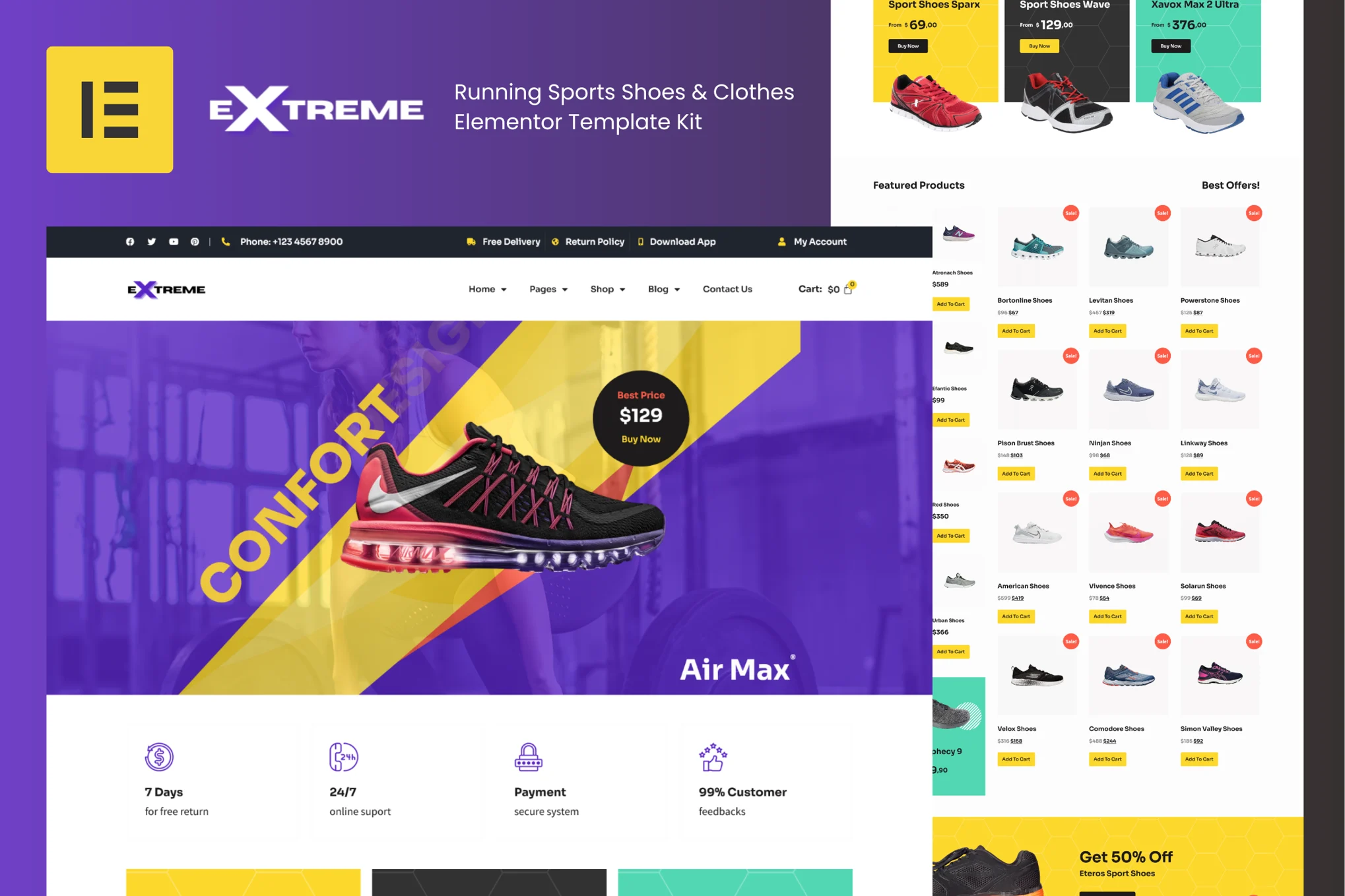

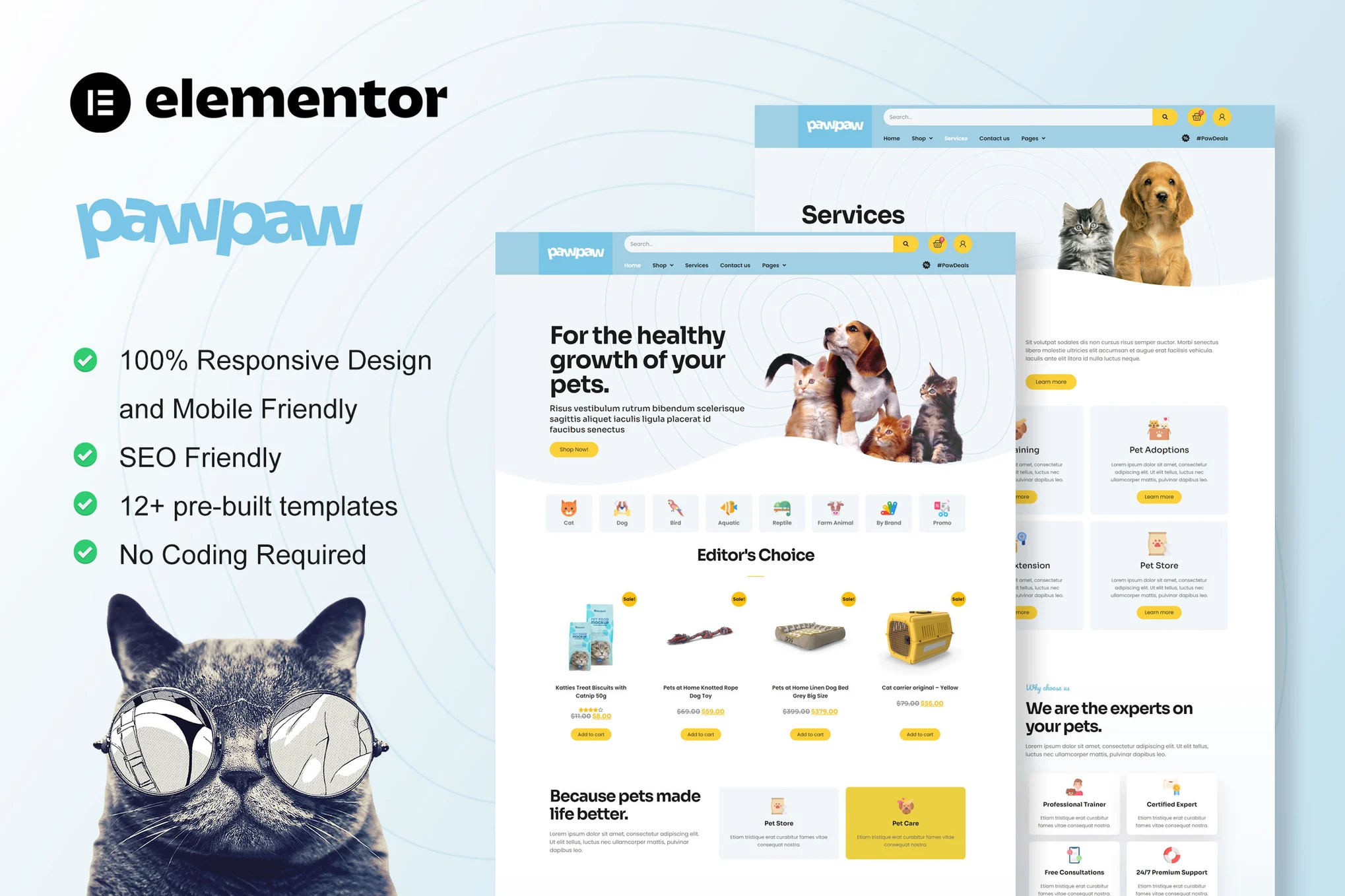
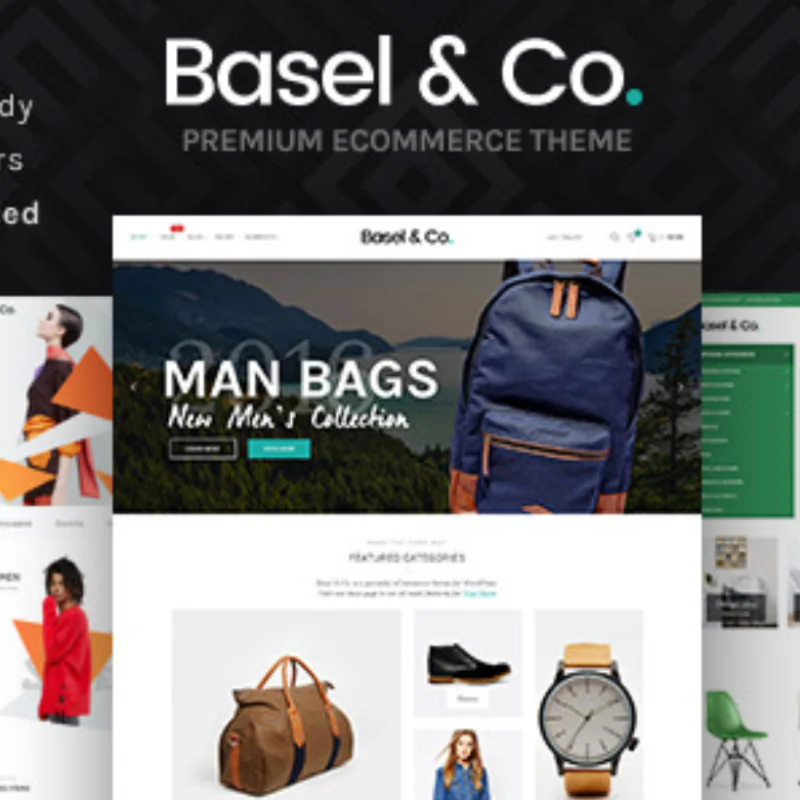















![Emoji[jingya]-Photonflux.com | Service professionnel de réparation de WordPress, dans le monde entier, réponse rapide](http://gqxi.cn/wp-content/themes/zibll/img/smilies/jingya.gif)






Pas de commentaires